Când vorbesc cu oamenii despre stocarea în cloud, euobține de obicei priviri sceptice. Unii oameni nu o folosesc pentru că pur și simplu nu au nevoie, în timp ce alții rămân tăcuți, probabil pentru că nu au niciun indiciu despre ceea ce vorbesc. Și apoi câțiva se plâng pentru spațiul cloud liber limitat la dispoziție și că companiile ar trebui să găsească o modalitate de a le oferi mai mult. Mai mare este întotdeauna mai bun, spun ei. Evident, puteți opta pentru abonamente plătite dacă contul gratuit nu îți satisface pofta de stocare și toate serviciile cloud importante, inclusiv Dropbox, SkyDrive, Amazon Cloud Drive sau Google Drive, oferă planuri de stocare plătite. Cu toate acestea, dacă dețineți un hard disk mare și doriți să accesați fișierele plasate pe acea unitate din orice loc cu conectare la internet, atunci Syncbox este o soluție fezabilă. Spre deosebire de alte servicii cloud, vă permite să vă creați propriul nor - un server sau un computer central de unde puteți accesa și sincroniza conținut folosind notebook-urile, dispozitivele Mac, Android sau iOS. Procedura de configurare a serverului și a clientului este, de asemenea, simplă, iar aplicația oferă și sincronizare în două sensuri.
Clienții pentru Sycnbox sunt disponibili aproapefiecare platformă majoră, dar aplicația de server este doar Windows. Pentru a începe, descărcați și instalați aplicația serverului pe computerul dvs. Dezvoltatorii au furnizat linii directoare complete despre modul de configurare a serverului pe computerul dvs., iar procesul nu necesită eforturi mari. Vi se va cere să atribuiți ID-ul Syncbox și parola aplicației server pentru a acorda acces la aplicațiile client. Acesta vă atribuie automat un ID implicit, dar îl puteți înlocui cu unul personalizat. Dacă optați pentru Instalare rapida, aplicația oferă ID-ul Syncbox, cheia DDNS și locația datelor pe cont propriu. Utilizatorii avansați, pe de altă parte, pot selecta Instalare personalizată pentru a configura manual totul de la zero.

Odată configurarea inițială,serverul se află pe tava de sistem și găzduiește locația de unitate selectată ca stocare cloud. Din meniul său contextual, faceți clic dreapta, puteți vedea ID-ul dvs. Syncbox, acces Galerie și Eveniment, deschis Dosarul Syncbox, la fel de deschis Panou de control.
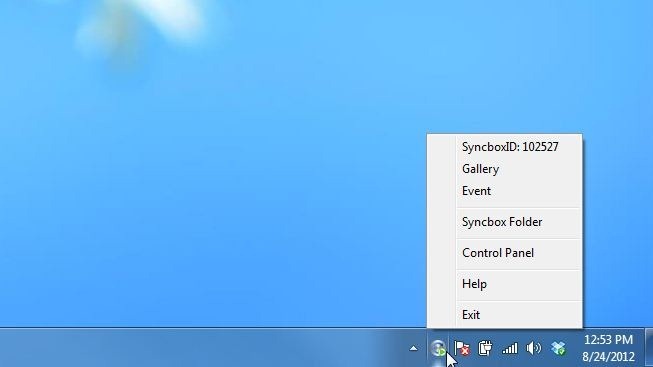
Panou de control vă permite să schimbați locația implicită a folderului Syncbox, Reseteaza parola și introduceți o personalizare Port sub Reţea tab.
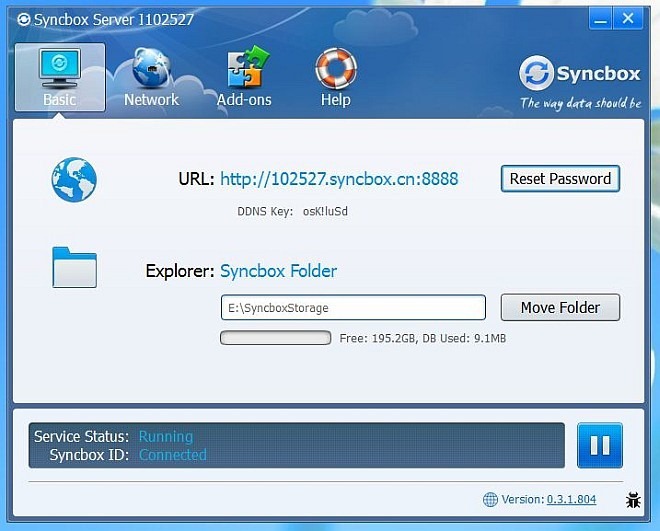
Aplicația client pentru Windows nu necesită configurarea niciunei setări complicate. Aveți nevoie doar de ID-ul și parola de Syncbox alocate pentru a vă conecta atât Serverul cât și Clientul unul cu celălalt.
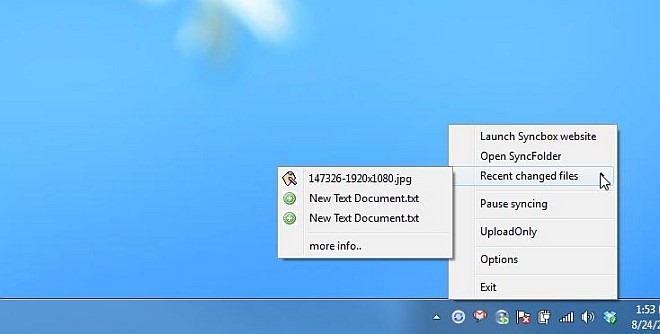
Sincronizarea fișierelor între Server și Client este nrîn afară de plasarea lor în folderul Syncbox. Puteți utiliza directorul public implicit sau puteți crea propriul dvs. pentru a păstra totul organizat. Așa cum am menționat anterior, aplicația oferă sincronizare în două sensuri, ceea ce înseamnă că puteți sincroniza fișierele de la server la client și invers.
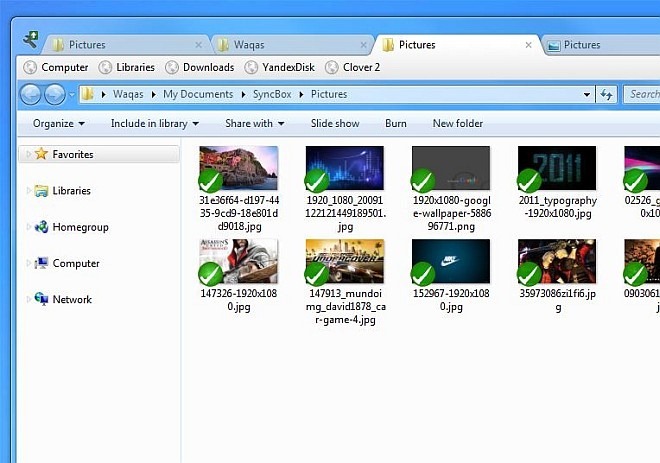
Syncbox este un software excelent pentru a face hard disk-ul să funcționeze ca un cloud. Clienții pentru aplicație sunt disponibili pe Windows, Mac, Linux, iOS și Android.
Descărcați Syncbox













Comentarii